Heim >Betrieb und Instandhaltung >Betrieb und Wartung von Linux >Was bedeutet Linux-Paketierung?
Was bedeutet Linux-Paketierung?
- 青灯夜游Original
- 2023-02-23 18:30:303332Durchsuche
Unter Linux bezieht sich Packen auf eine Sammlung von Dateien oder Verzeichnissen, und diese Sammlung wird in einer Datei gespeichert. Vereinfacht ausgedrückt bezieht sich Packen auf die Umwandlung einer großen Anzahl von Dateien oder Verzeichnissen in eine Gesamtdatei. Die gepackte Datei ist nicht komprimiert, daher entspricht der von ihr beanspruchte Speicherplatz der Summe aller darin enthaltenen Dateien und Verzeichnisse.

Die Betriebsumgebung dieses Tutorials: Linux7.3-System, Dell G3-Computer.
Was bedeutet Linux-Verpackung?
Verpackung, auch Archiv genannt, bezieht sich auf eine Sammlung von Dateien oder Verzeichnissen, und diese Sammlung wird in einer Datei gespeichert. Das Archiv ist nicht komprimiert, daher entspricht der von ihm beanspruchte Speicherplatz der Summe aller darin enthaltenen Dateien und Verzeichnisse. Normalerweise ist die Archivierung immer mit einer System(daten)sicherung verbunden.
Hinweis: Verpackung und Komprimierung sind nicht dasselbe Konzept. Unter Packen versteht man die Umwandlung einer großen Anzahl von Dateien oder Verzeichnissen in eine Gesamtdatei. Unter Komprimierung versteht man die Umwandlung einer großen Datei in eine kleine Datei durch einige Komprimierungsalgorithmen.
Komprimierung bezieht sich auf die Verwendung von Algorithmen zur Verarbeitung von Dateien, um den Zweck zu erreichen, die maximale Dateiinformation beizubehalten und die Dateigröße zu reduzieren. Das Grundprinzip besteht darin, eine Wörterbuchdatei mit denselben Bytes zu erstellen, indem nach wiederholten Bytes in der Datei gesucht und diese mit einem Code dargestellt wird. In einer komprimierten Datei erscheint beispielsweise „C Language Chinese Network“ an mehr als einer Stelle. Wenn die Datei dann komprimiert wird, wird dieses Wort durch einen Code dargestellt und in die Wörterbuchdatei geschrieben, sodass die Dateigröße angepasst werden kann Zweck reduziert werden.
Unter Linux gibt es zwei häufig verwendete Archivierungsbefehle, nämlich tar und dd (relativ gesehen wird tar häufiger verwendet). Natürlich kann der tar-Befehl auch als Komprimierungsbefehl verwendet werden und wird auch sehr häufig verwendet. Lassen Sie uns über den Befehl zum Verpacken von Teer sprechen.
Detaillierte Erläuterung des Linux-Befehls „tar“ zum Verpacken.
In Linux-Systemen ist der am häufigsten verwendete Archivierungs- (Verpackungs-)Befehl tar, mit dem viele Dateien zusammen auf einem separaten Band oder einer separaten Festplatte zur Archivierung gespeichert werden können. Darüber hinaus kann dieser Befehl auch die erforderlichen Dateien aus dem Archiv wiederherstellen. Dies ist der umgekehrte Vorgang des Packens, der als Entpacken bezeichnet wird.
Mit dem tar-Befehl archivierte Pakete werden normalerweise als tar-Pakete bezeichnet (tar-Paketdateien enden alle mit „.tar“).
1. Der Befehl tar führt Verpackungsvorgänge aus
Wenn der Befehl tar für Verpackungsvorgänge verwendet wird, lautet das Grundformat des Befehls:
[root@localhost ~]#tar [选项] 源文件或目录
Die häufig verwendeten Optionen dieses Befehls und ihre jeweilige Bedeutung werden angezeigt in Tabelle 1.
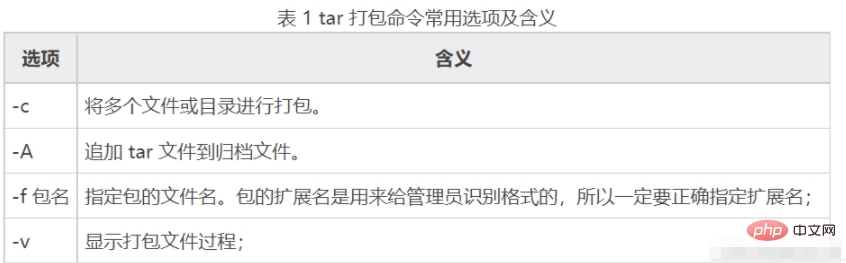
Es ist zu beachten, dass Sie bei Verwendung des tar-Befehls zur Angabe von Optionen kein „-“ vor den Optionen eingeben müssen. Beispielsweise hat die Verwendung der Option „cvf“ den gleichen Effekt wie „-cvf“.
Lassen Sie uns einige Beispiele geben, um zu sehen, wie Sie den Befehl tar zum Packen von Dateien und Verzeichnissen verwenden.
【Beispiel 1】Dateien und Verzeichnisse packen.
[root@localhost ~]# tar -cvf anaconda-ks.cfg.tar anaconda-ks.cfg #把anacondehks.cfg打包为 anacondehks.cfg.tar文件
Die Option „-cvf“ wird im Allgemeinen verwendet. Denken Sie daran, dass Sie beim Packen den Dateinamen angeben und „.tar“ als Erweiterung verwenden müssen. Das Gleiche gilt für das Packen von Verzeichnissen:
[root@localhost ~]# ll -d test/ drwxr-xr-x 2 root root 4096 6月 17 21:09 test/ #test是我们之前的测试目录 [root@localhost ~]# tar -cvf test.tar test/ test/ test/test3 test/test2 test/test1 #把目录打包为test.tar文件 tar命令也可以打包多个文件或目录,只要用空格分开即可。例如: [root@localhost ~]# tar -cvf ana.tar anaconda-ks.cfg /tmp/ #把anaconda-ks.cfg文件和/tmp目录打包成ana.tar文件包
[Beispiel 2] Packen und komprimieren Sie das Verzeichnis.
Lassen Sie mich zunächst feststellen, dass der Komprimierungsbefehl das Verzeichnis nicht direkt komprimieren kann. Sie müssen zuerst den Befehl tar verwenden, um das Verzeichnis zu packen, und dann den Befehl gzip oder bzip2 verwenden, um die gepackte Datei zu komprimieren. Zum Beispiel:
[root@localhost ~]#ll -d test test.tar drwxr-xr-x 2 root root 4096 6月 17 21:09 test -rw-r--r-- 1 root root 10240 6月 18 01:06 test.tar #我们之前已经把test目录打包成test.tar文件 [root@localhost ~]# gzip test.tar [root@localhost ~]# ll test.tar.gz -rw-r--r-- 1 root root 176 6月 18 01:06 test.tar.gz #gzip命令会把test.tar压缩成test.tar.gz
2. Der Befehl tar führt Entpackvorgänge aus
Wenn der Befehl tar zum Entpacken eines TAR-Pakets verwendet wird, ist das Grundformat des Befehls wie folgt:
[root@localhost ~]#tar [选项] 压缩包
Beim Entpacken Häufig verwendete Optionen und ihre Bedeutung sind in Tabelle 2 aufgeführt.
Tatsächlich wird beim Auspacken im Vergleich zum Verpacken lediglich die Verpackungsoption „-cvf“ durch „-xvf“ ersetzt. Probieren wir es aus:
[root@localhost ~]# tar -xvf anaconda-ks.cfg. tar #解打包到当前目录下
Wenn Sie die Option „-xvf“ verwenden, werden die Dateien im Paket in das aktuelle Verzeichnis extrahiert. Wenn Sie den Dekomprimierungsspeicherort angeben möchten, müssen Sie die Option „-C (Großbuchstaben)“ verwenden. Zum Beispiel:
[root@localhost ~]# tar -xvf test.tar -C /tmp #把文件包test.tar解打包到/tmp/目录下
Wenn Sie nur sehen möchten, welche Dateien sich im Dateipaket befinden, können Sie die Entpackoption „-x“ durch die Testoption „-t“ ersetzen. Zum Beispiel:
[root@localhost ~]# tar -tvf test.tar drwxr-xr-x root/root 0 2016-06-17 21:09 test/ -rw-r-r- root/root 0 2016-06-17 17:51 test/test3 -rw-r-r- root/root 0 2016-06-17 17:51 test/test2 -rw-r-r- root/root 0 2016-06-17 17:51 test/test1 #会用长格式显示test.tar文件包中文件的详细信息
3. Der Befehl tar führt Verpackungs- und Komprimierungsvorgänge (Dekomprimierung und Entpacken) aus. Sie denken vielleicht, dass ein Paket- und Komprimierungsprozess wirklich unintelligent ist. Zuerst formatieren und dann in das Format „.tar.gz“ oder „.tar.bz2“ komprimieren. Tatsächlich kann der Befehl tar gleichzeitig packen und komprimieren. Die vorherige Erklärung trennt Paketierung und Komprimierung, damit jeder den Unterschied zwischen Paketierung und Komprimierung unter Linux versteht.
Wenn der tar-Befehl gleichzeitig Verpackungs- und Komprimierungsvorgänge ausführt, ist sein Grundformat wie folgt:[root@localhost ~]#tar [选项] 压缩包 源文件或目录Die hier häufig verwendeten Optionen sind die folgenden 2, nämlich:
-z: „.tar.gz“ komprimieren und dekomprimieren " Format;
-j: Format „.tar.bz2“ komprimieren und dekomprimieren.
【Beispiel 1】Komprimieren und dekomprimieren Sie das Format „.tar.gz“.
[root@localhost ~]# tar -zcvf tmp.tar.gz /tmp/ #把/temp/目录直接打包压缩为".tar.gz"格式,通过"-z"来识别格式,"-cvf"和打包选项一致
解压缩也只是在解打包选项 “-xvf” 前面加了一个 “-z” 选项。
[root@localhost ~]# tar -zxvf tmp.tar.gz #解压缩与解打包".tar.gz"格式
前面讲的选项 “-C” 用于指定解压位置、“-t” 用于查看压缩包内容,在这里同样适用。
【例 2】压缩与解压缩 “.tar.bz2” 格式。
和".tar.gz"格式唯一的不同就是"-zcvf"选项换成了 “-jcvf”,如下所示:
[root@localhost ~]# tar -jcvf tmp.tar.bz2 /tmp/ #打包压缩为".tar.bz2"格式,注意压缩包文件名 [root@localhost ~]# tar -jxvf tmp.tar.bz2 #解压缩与解打包".tar.bz2"格式
把文件直接压缩成".tar.gz"和".tar.bz2"格式,才是 Linux 中最常用的压缩方式,这是大家一定要掌握的压缩和解压缩方法。
tar 命令最初被用来在磁带上创建备份,现在可以在任何设备上创建备份。利用 tar 命令可以把一大堆的文件和目录打包成一个文件,这对于备份文件或是将几个文件组合成为一个文件进行网络传输是非常有用的。
相关推荐:《Linux视频教程》
Das obige ist der detaillierte Inhalt vonWas bedeutet Linux-Paketierung?. Für weitere Informationen folgen Sie bitte anderen verwandten Artikeln auf der PHP chinesischen Website!


